Vor nicht allzu vielen Jahren war das Hören von Musik ein Mussteures Hobby. Sie müssen einen teuren CD- oder DVD-Player kaufen und dann Ihre Musiksammlung auf Bandkassetten oder optischen Discs zur Hand haben, um Ihre Lieblingsmusik abzuspielen. Dann kam die iPod-Ära und änderte das Szenario für immer. Mit dem beliebten tragbaren Musikplayer von Apple und ähnlichen Geräten können Sie viele Musiktitel speichern und im internen Speicher des Geräts mitnehmen, um sie unterwegs wiederzugeben. Dank der Cloud und des mobilen Hochgeschwindigkeits-Internetzugangs kann jeder kostenlos Musik direkt aus der Cloud streamen. Dazu gehören Dienste wie Spotify, Pandora, Google Music und viele weitere. Wenn Sie sich jedoch nicht auf die Cloud verlassen möchten, sondern Ihre gesamte Musikbibliothek zwischen Handy und PC streamen möchten, sollten Sie OnAir Player ist dein bester Schuss. Es ist ein Musik-Player, mit dem Sie per Remote-Streaming auf alle Musikdateien auf Ihrem PC, Mac, Tablet und Telefon zugreifen können.
OnAir Player unterstützt ein breites Spektrum vonPlattformen wie Web, Windows, Mac, Linux, Android, Amazon Kindle, Google TV und sogar OUYA! Es kann auch über DLNA oder über das Web-Dashboard auf nahezu jedes Gerät gestreamt werden, während Windows-, Mac-, Linux- und Android-Benutzer die nativen Apps für diesen Zweck verwenden können.
Um OnAir Player zu verwenden, installieren Sie zuerst dieunterstützte Apps auf jedem Gerät, auf dem Sie die Musik streamen möchten. Wenn Sie beispielsweise zwischen Windows und Android streamen möchten, laden Sie die Apps einfach herunter und installieren Sie sie auf jeder Plattform.
Nach dem Start werden Sie zum Anmeldebildschirm weitergeleitet, auf dem Sie sich mit Ihrem Facebook- oder Google-Konto anmelden oder alternativ ein neues OnAir-Konto erstellen können.

Die Desktop-Version der App läuft auf Java undSieht zwar nicht nach etwas Bahnbrechendem aus, ist aber schlicht und einfach und recht benutzerfreundlich. Nach der Registrierung gelangen Sie zur Hauptmusikansicht der App. Zu Beginn ist dieser Bereich leer. Sie müssen also Musik auf dem Gerät suchen, das Sie verwenden. Auf Mobilgeräten sollte dies automatisch geschehen, während Sie auf dem Desktop der Bibliothek selbst Musik hinzufügen müssen.

Öffnen Sie dazu Einstellungen> Musik hinzufügen und dannWählen Sie Ihren Musikordner in der Baumansicht auf der rechten Seite aus. Sie können auch mehrere Ordner auswählen, und das Programm scannt sie automatisch alle für Sie. Der Scanvorgang ist recht schnell und Ihre Musikliste wird im Allgemeinen innerhalb weniger Sekunden nach dem Scannen angezeigt.
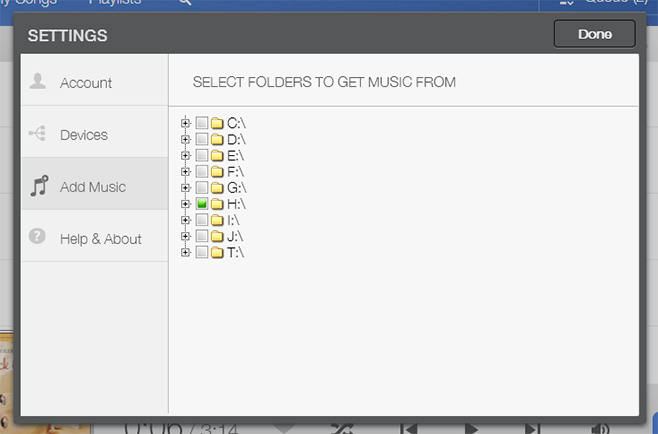
Sie können auch Wiedergabelisten erstellen, indem Sie die gewünschten Titel hinzufügen, um Ihre Musik übersichtlich zu halten. Außerdem können Songs zur Warteschlange hinzugefügt und als Favoriten markiert werden.
Auf der Desktop-Variante sehen Sie eine blaue SchaltflächeKlicken Sie in der rechten unteren Ecke auf, um ein Popup-Menü zu öffnen, in dem Sie das Gerät auswählen können, zu dem die Musik gestreamt werden soll. In diesem Menü können Sie auch die Lautstärke für jedes Gerät einzeln einstellen.
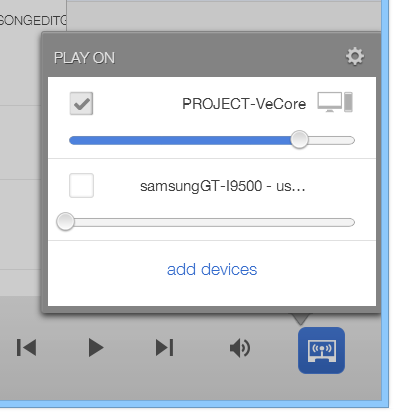
Wenn es um die mobile Version geht, unterstützt esDieselbe Funktionalität und dieselben Funktionen wie auf dem Desktop. Sie können Musik hinzufügen, Wiedergabelisten erstellen und Songs in die Warteschlange stellen. Es gibt auch eine Suchfunktion, mit der Sie schnell einen bestimmten Titel aus der Liste finden können.
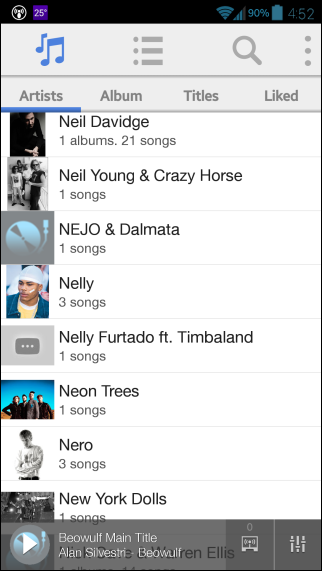
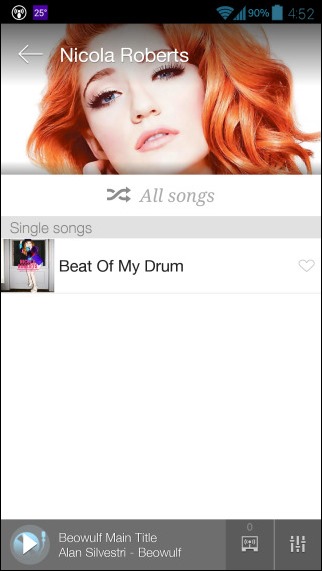
Trotz einer tollen Musik hörenUnabhängig davon, auf welchem Gerät Sie es verwenden, verfügt der Player selbst über sehr grundlegende Funktionen und es fehlen viele erweiterte Optionen wie Software-Ausgleich, Zufallswiederholungs- und Wiederholungsmodus usw. Die Desktop-Version basiert auf Java, sodass sie sich auch etwas verzögert anfühlt. Darüber hinaus gibt es noch keine iOS-Version, obwohl Sie auf jeder Plattform über die für Tablets optimierte Web-App darauf zugreifen können.
Laden Sie den OnAir Player herunter













Bemerkungen